はじめに
[3]先輩職員紹介(2022新卒~)アプリは、ご出展年ごとに都度作成する必要があります。
掲載できる人数の上限はありません。
※ 掲載は必須ではなく、任意です。作成しなくても問題ありません。
このアプリは、事務局の事前確認は不要です。
ただし、不適切な表現などがあった場合は、公開後に事務局よりご連絡させていただく場合がございます。
その際は、修正等の対応をお願いします。
[これまでご出展いただいたことがある場合]
これまで作成したレコードが残っています。
[初めてのご出展の場合]
必要事項を下記の手順にしたがって入力し、レコードの作成をお願いします。
アプリURL
[3]先輩職員紹介(2022新卒~)アプリURL
▶ https://f2f.cybozu.com/k/guest/7/622/
※ kintoneへのログインについては、こちらのページをご参照ください。
ログイン方法について:https://howto.f2f.or.jp/archives/18
ログインできない場合:https://howto.f2f.or.jp/archives/215
入力方法について
① [3]先輩職員紹介(2022新卒~)アプリをクリックすると法人名が記載されたレコードが表示されます。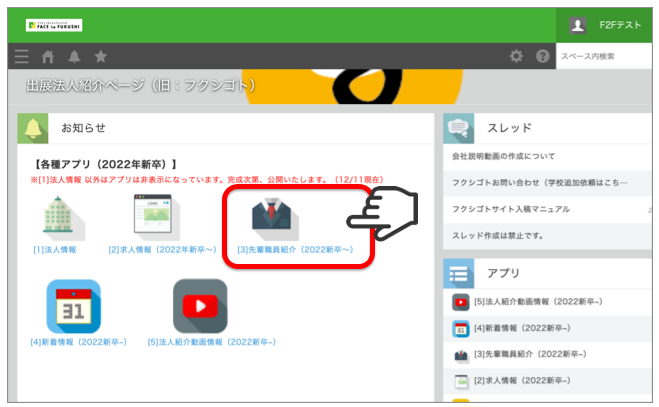
②画面右上の「+」マークから「レコードの追加をする」を押します。

③必要事項を入力し、保存します。
④作成したレコードを編集する場合は、画面左側の青い四角いボタン「レコードの詳細を表示する」をクリックします。
⑤詳細画面が表示されたら、下記のレコードの編集方法を参照しながら必要事項を入力し、保存します。
レコードの編集方法についてはこちら ▶ https://howto.f2f.or.jp/archives/261
公開方法について
入力した内容に問題がなければ、作成したレコードを公開し、サイト掲載準備をします。
⑥画面右上の鉛筆マーク「レコードを編集する」をクリックし、編集画面に切り替えます。
⑦「公開・非公開」の項目を「公開」に変更し、左上の「保存」ボタンをクリックします。
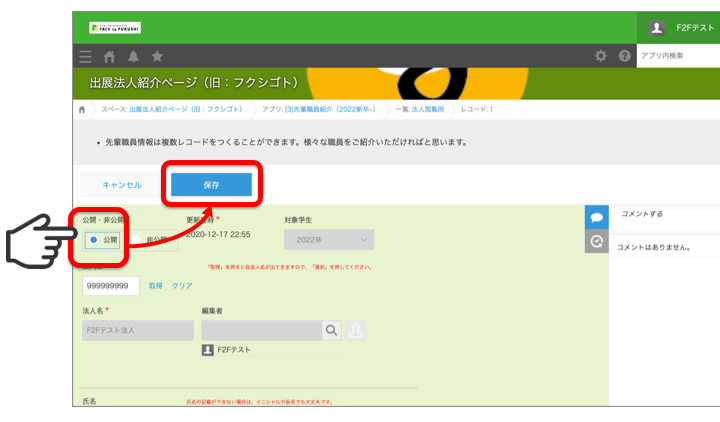
⑧公開となってることを確認します。.png)
レコード一覧の表示も「公開」に変更されます。.png)
公開となっているレコードは、2/1以降にWEBサイトがオープンすると、掲載されます。